Conferência Web da RNP
Introdução
O Conferência Web RNP (Mconf) é um serviço de comunicação e colaboração da RNP que promove encontros virtuais entre dois ou mais participantes. O serviço possibilita que, mesmo distantes geograficamente, os participantes compartilhem áudio, vídeo, texto, imagens, quadro branco e a tela de seus computadores.
O IFFluminense aderiu ao Mconf/RNP, portanto seus usuários devem acessar o serviço de Conferência Web da RNP por meio da Federação CAFe, utilizando sua Identificação Unificada - idIFF e sem a necessidade de instalar ferramentas adicionais ou estar conectado à VPN institucional.
Caso ainda não possua ou tenha esquecido seu idIFF, acesse aqui o manual para requisição ou alteração de senha.
Passo a passo
1. Acessando o serviço Conferência Web RNP
1.1 - Acesse o endereço https://conferenciaweb.rnp.br/ e clique em Entrar para se autenticar e acessar sua sala pessoal e as comunidades das quais você faz parte.

1.2 - O IFFluminense aderiu ao serviço Mconf/RNP e deve acessar o serviço de conferência web da RNP por meio da Federação CAFe. Para isso, clique no botão Entrar no contexto Já tenho uma conta
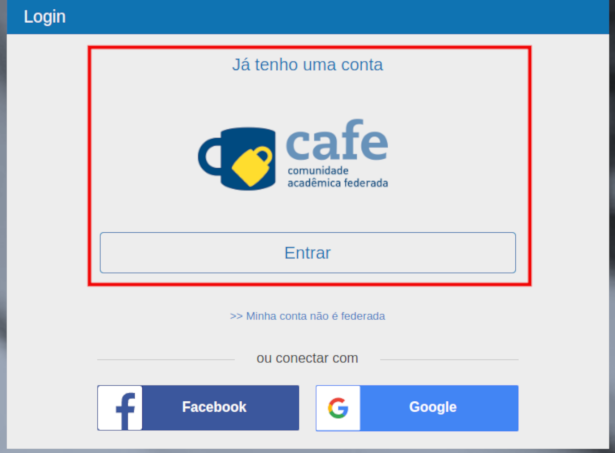
1.3 - Selecione a instituição: IFF - Instituto Federal Fluminense
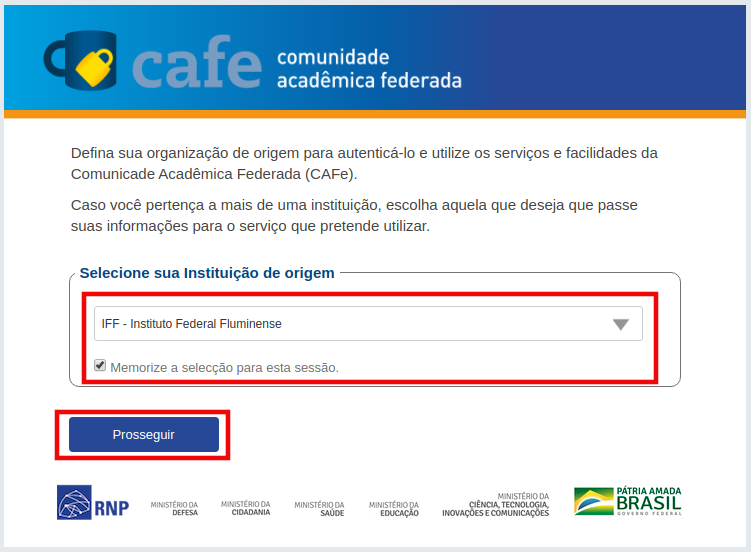
1.4 - Informe suas credenciais de acesso do idIFF (CPF e Senha) e clique em Entrar.
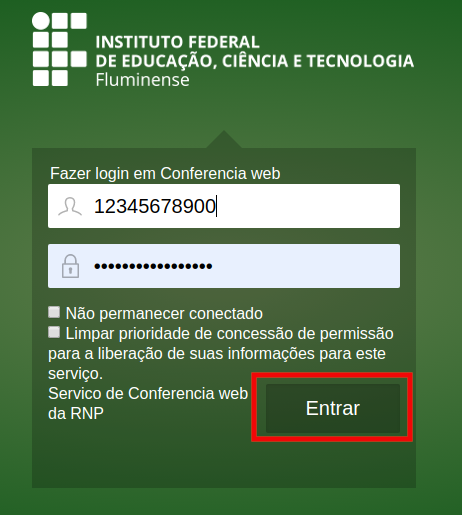
1.5 - Informe suas preferências para liberação de informações e clique em Aceitar.
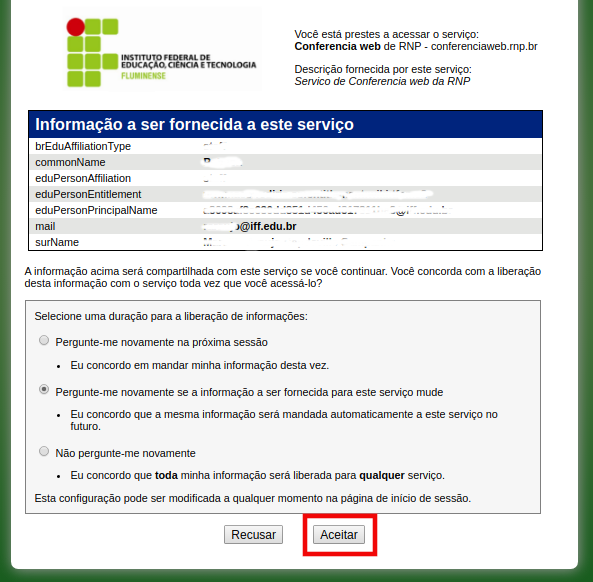
2. Descrição básica da página inicial do serviço
Após autenticar-se, será exibida a página inicial do serviço, conforme imagem abaixo. Por meio dela é possível navegar entre as opções que serão explicadas neste tópico.
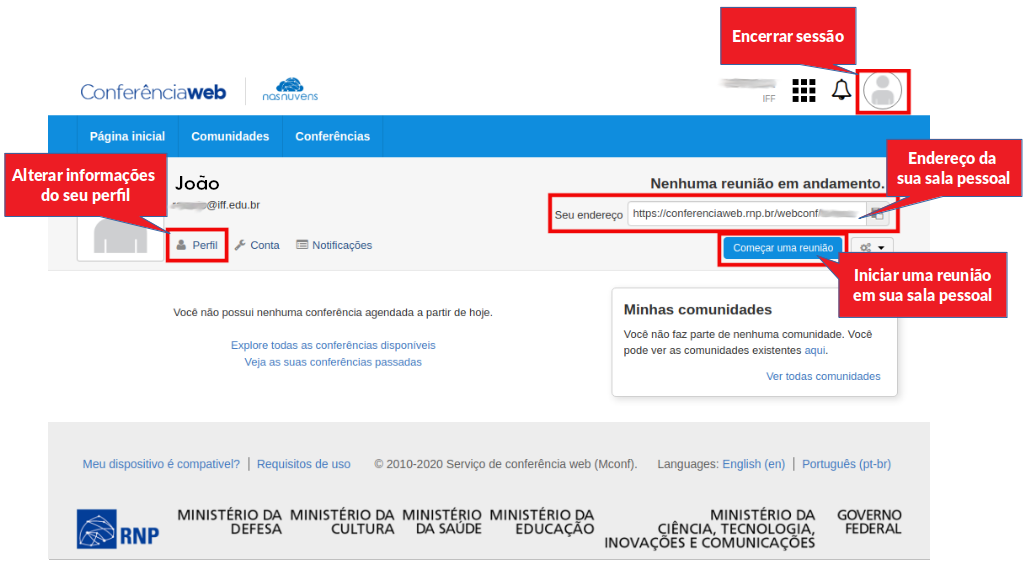
2.1 - Perfil pessoal
Nesta área é possível personalizar alguns itens do seu perfil no serviço de Conferência Web RNP, como foto e nível de privacidade do seu perfil. Também é possível alterar informações da conta como fuso horário e também ver notificações.
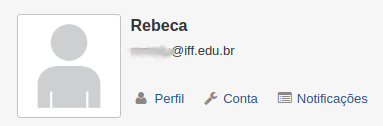
2.2 - Sala de reunião pessoal
Ao efetuar um login pela primeira vez, uma sala de reunião pessoal já é definida automaticamente para o seu usuário. Utilize-a para realizar pequenas reuniões, bastando apenas informar a URL da sua sala para seus convidados.
Antes de iniciar uma reunião também é possível configurar a sala, clicando no ícone em destaque na imagem abaixo.
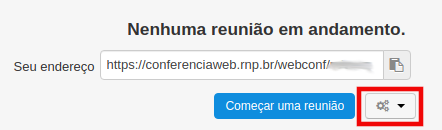
3. Como utilizar a Conferência Web RNP
Ao iniciar uma reunião em sua sala pessoal, será exibida a interface da ferramenta Conferência Web RNP. A imagem abaixo apresenta uma visão geral sobre como a sala virtual funciona.
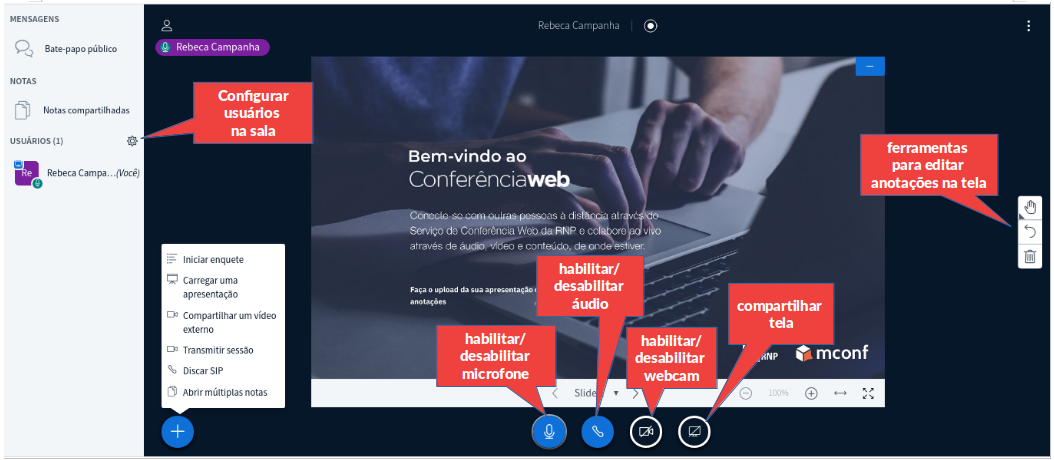
4 - Como preparar uma reunião apenas com ouvintes (Restringir usuários)
É possível que o moderador da sala crie uma reunião apenas com ouvintes. Neste caso, o moderador/apresentador deverá entrar antes do horário de início da reunião para preparar o ambiente.Com a sala aberta clique no botão de gerenciamento de usuários e escolha a opção Restringir participantes .
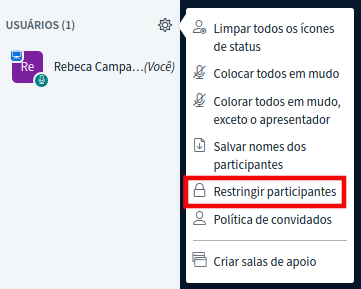
Será aberta uma janela, conforme imagem abaixo. Escolha quais recursos devem ficar desabilitados para todos os demais usuários que entrarem na conferência.
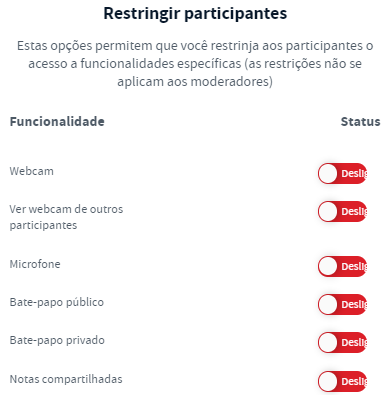
5. Como fazer live stream no Youtube